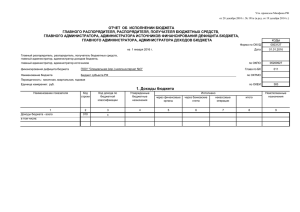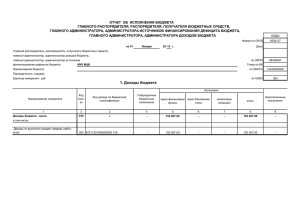Специальное программное обеспечение Системы 112
advertisement

«Национальная платформа Гелиос ТС - 112» Руководство администратора Специальное программное обеспечение Системы 112 «Национальная платформа Гелиос ТС - 112» Руководство администратора ТЕХНОСЕРВ 1 «Национальная платформа Гелиос ТС - 112» Руководство администратора 1. ВВЕДЕНИЕ 1.1. Область применения Данный документ относится к проекту «Система обеспечения вызова экстренных оперативных служб по единому номеру «112». В руководстве описаны действия и возможности администратора Системы. Руководство соответствует версии Системы 2.2.6. Перед началом эксплуатации пользователю необходимо ознакомиться с настоящим руководством и руководством пользователя. 1.2. Термины и сокращения Термин Описание ДДС Дежурно-диспетчерская служба ДДС 01 Служба пожарной охраны ДДС 02 Служба полиции ДДС 03 Служба скорой медицинской помощи ДДС 04 Аварийная служба газовой сети ДДС АТ Служба «Антитеррор» ЕДДС Единая дежурно-диспетчерская служба ПО Программное обеспечение Eltex Модуль телефонии ТЕХНОСЕРВ 2 «Национальная платформа Гелиос ТС - 112» Руководство администратора 2. НАЗНАЧЕНИЕ И УСЛОВИЯ ПРИМЕНЕНИЯ 2.1. Назначение Система предназначена для обеспечения приема вызовов на номер «112» и реагирования на них, обеспечения информационного взаимодействия между экстренными оперативными службами Субъекта РФ. 2.2. Требования к программному обеспечению Для работы с Системой на клиентской машине должно быть установлено следующее ПО: - операционная система MS Windows 7 x64; - браузер Google Chrome (версия 23.0 и выше). ТЕХНОСЕРВ 3 «Национальная платформа Гелиос ТС - 112» Руководство администратора 3. ПОДГОТОВКА К РАБОТЕ 3.1. Запуск приложения Система является веб-приложением, устанавливаемым системным администратором согласно руководству по установке. Перед началом работы пользователю необходимо запустить браузер и зайти на страницу приложения. 3.2. Вход в приложение Пользователь открывает стартовую страницу интерфейса администратора, вводит имя пользователя и пароль. (Вводить номер телефона необязательно). (Рис.1) Пользователь должен быть зарегистрирован в системе как администратор во время установки приложения. Рис.1 Вход в приложение После успешного администратора. входа ТЕХНОСЕРВ в приложение пользователю отображается интерфейс 4 «Национальная платформа Гелиос ТС - 112» Руководство администратора 4. ОПИСАНИЕ ОПЕРАЦИЙ 4.1. Вкладка «Пользователи» Во вкладке «Пользователи» отображен список всех пользователей Системы с соответствующими ролями. Администратор может создавать, удалять, редактировать, активировать и блокировать пользователей, назначать им роли и телефонных агентов. Во вкладке доступен поиск по пользователям и ролям. (Рис.2) ТЕХНОСЕРВ 5 «Национальная платформа Гелиос ТС - 112» Руководство администратора Рис.2 Вкладка «Пользователи» 4.1.1. Создание и редактирование пользователя Для создания пользователя Администратор нажимает «Новый пользователь». В списке пользователей возникает новая строка. Администратор заполняет поля и нажимает «Ок». (Рис.3) Рис.3 Новый пользователь ФИО – имя нового пользователя. Логин – логин для входа в приложение. Роль - в выпадающем списке представлены все возможные пользовательские роли в Системе. Служба - в списке представлены все службы по районам <Название службы (Название района, Номер телефона)>. Необходимо выбрать службу, соответствующую заданной роли. Имя телефонного агента - в списке показаны только незанятые агенты. Вход в режим редактирования пользователя осуществляется при помощи двойного клика по строке. После создания пользователя необходимо задать ему пароль при помощи кнопки «Сменить пароль». (Рис.4) Рис.4 Смена пароля 4.1.2. Активирование/блокирование пользователя По умолчанию новый пользователь создается заблокированным (заблокированный пользователь не может войти в Систему). Неактивные пользователи отображаются серым шрифтом. Для предоставления доступа к Системе Администратор выбирает неактивного пользователя и нажимает «Активировать». Действие требует подтверждения во всплывающем окне. (Рис.5) Рис.5 Активирование пользователя Для блокирования пользователя Администратор выбирает активного пользователя и нажимает кнопку «Заблокировать». Действие требует подтверждения во всплывающем окне. Заблокированный пользователь отображается в списке серым цветом и не может ТЕХНОСЕРВ 6 «Национальная платформа Гелиос ТС - 112» Руководство администратора войти в Систему. (Рис.6) Рис.6 Блокирование пользователя Администратор может заблокировать или одновременно, отметив галки против них. 4.1.3. активировать несколько пользователей Удаление пользователя Для удаления пользователя/ей Администратор выбирает пользователя/ей в списке и нажимает «Удалить». Действие требует подтверждения во всплывающем окне. (Рис.7) Рис.7 Удаление пользователя После нажатия «ОК» соответствующие записи удаляются. 4.1.4. Поиск Поиск может быть произведен по полям ФИО, Логин и Роль. Поле Роль представлено в виде выпадающего списка со всеми возможными пользовательскими ролями в Системе. Администратор вводит параметры поиска и нажимает «Поиск». В списке отображаются только те записи, которые соответствуют критериям поиска. «Очистить» удаляет все введенные параметры. (Рис.8) ТЕХНОСЕРВ 7 «Национальная платформа Гелиос ТС - 112» Руководство администратора Рис.8 Поиск по пользователям Для сброса результатов предыдущего поиска и отображения всего списка необходимо нажать «Очистить», затем «Поиск». 4.2. Вкладка «Агенты телефонии» Во вкладке «Агенты телефонии» отображен список телефонных агентов, которые используются в подключении к Eltex. Администратор может добавлять, редактировать и удалять агентов телефонии. Созданные агенты назначаются пользователям Системы во вкладке «Пользователи». Каждый агент может быть одновременно назначен только одному пользователю. (Рис.9) Рис.9 Вкладка «Агенты телефонии» ТЕХНОСЕРВ 8 «Национальная платформа Гелиос ТС - 112» Руководство администратора 4.2.1. Создание, редактирование и удаление агентов Для добавления агента Администратор нажимает «Добавить агента». В списке агентов возникает новая строка. Администратор заполняет обязательные поля «Имя агента телефонии» и «Пароль» и нажимает «Ок». (Рис.10) Вход в режим редактирования агента осуществляется при помощи двойного клика по строке. Для удаления агента Администратор выбирает агента/агентов в списке и нажимает «Удалить». Действие требует подтверждения во всплывающем окне. Рис.10 Создание агента 4.3. Вкладка «Службы» Во вкладке «Службы» отображен список всех служб, которые могут участвовать в реагировании. Название службы характеризует подразделение (район), к которому она относится. Администратор может добавлять, редактировать и удалять службы. (Рис.11) Рис.11 Вкладка «Службы» 4.3.1. Создание, редактирование и удаление служб Для добавления службы Администратор нажимает «Добавить службу». В списке служб возникает новая строка. Администратор заполняет обязательные поля «Имя службы», «Номер телефона», выбирает из списка тип службы и нажимает «Ок». (Рис.12) Вход в режим редактирования службы осуществляется при помощи двойного клика по строке. Для удаления службы Администратор выбирает службу/ы в списке и нажимает «Удалить». Действие требует подтверждения во всплывающем окне. ТЕХНОСЕРВ 9 «Национальная платформа Гелиос ТС - 112» Руководство администратора Рис.12 Создание службы В строке «Населенный пункт» задается географический объект (город, район и т.д), который будет приоритетным при поиске через ФИАС для данной службы. 4.3.2. Редактирование зоны ответственности Для каждой службы предусмотрена зона ответственности (область на карте). Для того, чтобы задать зону ответственности, администратор нажимает на иконку карты. Во всплывающем окне открывается карта, на которой можно отметить область. Для сохранения изменений необходимо нажать «Сохранить». (Рис.13) Рис.13 Зона ответственности 4.3.3. Настройки завершения работы экипажей Для задания настроек администратор редактирует соответствующую службу. 1) Настройка «Возможность завершения работы экипажа до завершения реагирования ДДС» - диспетчер ДДС может освободить данный экипаж до завершения реагирования по происшествию. 2) Настройка «Возможность завершения работы экипажа после завершения реагирования ТЕХНОСЕРВ 10 «Национальная платформа Гелиос ТС - 112» Руководство администратора ДДС (автоматически)» - все экипажи, назначенные на происшествие, будут автоматически освобождены после завершения реагирования по происшествию. 4.4. Вкладка «Приоритетные номера» Во вкладке «Приоритетные номера» отображен список номеров телефонов с проставленными приоритетами. (Рис.14) От приоритета зависит порядок, в котором операторам будут поступать звонки. При одновременном поступлении звонов, звонок с номера с более высоким приоритетом будет обработан раньше. Администратор может добавлять, редактировать и удалять приоритетные номера. Рис.14 Вкладка «Приоритетные номера» 4.4.1. Создание, редактирование и удаление приоритетных номеров Для добавления номера Администратор нажимает «Добавить номер». В списке номеров возникает новая строка. Администратор вводит номер в поле «Номер телефона» и выставляет ему приоритет. Двум разным номерам не может быть проставлен один и тот же приоритет. (Рис.15) Вход в режим редактирования приоритетного номера осуществляется при помощи двойного клика по строке. Для удаления приоритетного номера Администратор выбирает номер/номера телефона в списке и нажимает «Удалить». Действие требует подтверждения во всплывающем окне. Рис.15 Создание приоритетного номера ТЕХНОСЕРВ 11 «Национальная платформа Гелиос ТС - 112» Руководство администратора 4.5. Вкладка «Классификаторы» Во вкладке «Классификаторы» отображен список параметров, которые содержатся в выпадающих списках в приложении. (Рис.16) Администратор может создавать, удалять, редактировать, активировать и блокировать значения классификаторов. Рис.16 Вкладка «Классификаторы» 4.8.1. Создание, редактирование и удаление классификаторов Для добавления нового значения классификатора Администратор нажимает «Добавить значение». В списке классификаторов возникает новая строка. Администратор выбирает тип классификатора, заполняет обязательное поле «Название» и нажимает «Ок». (Рис.17) В Системе не может быть двух классификаторов одного типа с одинаковыми названиями. Вход в режим редактирования осуществляется при помощи двойного клика по строке. Для удаления значения классификатора Администратор выбирает классификатор/ы в списке и нажимает «Удалить». Действие требует подтверждения во всплывающем окне. Рис.17 Создание классификатора 4.8.2. Активирование/блокирование классификаторов По умолчанию новое значение классификатора создается заблокированным. Неактивные значения классификатора отображаются серым шрифтом в окне администратора и не отображаются на интерфейсе. Неактивные значения не могу быть выбраны пользователем. Для разблокировки значения классификатора Администратор выбирает неактивное значение и нажимает «Активировать». Действие требует подтверждения во всплывающем ТЕХНОСЕРВ 12 «Национальная платформа Гелиос ТС - 112» Руководство администратора окне. (Рис.18) Для блокирования значения классификатора Администратор выбирает активное значение и нажимает кнопку «Заблокировать». Действие требует подтверждения во всплывающем окне. Рис.18 Активирование классификатора 4.6. Вкладка «Номера телефонов» Во вкладке «Номера телефонов» отображен список номеров телефонов, назначенных пользователям, их IP-адресов и доменных имен. (Рис.19) Администратор может добавлять, редактировать и удалять номера телефонов; привязывать номер телефона к IP и доменному имени пользователя. Рис.19 Вкладка «Номера телефонов» Привязка к IP и доменному имени используется для входа в приложение без указания телефонного номера. 4.7. Вкладка «Телефонный справочник» Во вкладке «Телефонный справочник» отображен список организаций с их номерами телефонов и/или адресами электронной почты. Организации из справочника будут отображены во вкладке «Контакты» телефонной книги. (Рис.20) Администратор может добавлять, редактировать и удалять организации. Рис.20 Вкладка «Телефонный справочник» Для создания новой организации администратор нажимает «Добавить значение» и выбирает тип контакта, который он хочет добавить: Телефон или E-mail. (Рис.21) Рис.21 Новая организация ТЕХНОСЕРВ 13 «Национальная платформа Гелиос ТС - 112» Руководство администратора 4.8. Вкладка «Настройки» Во вкладке «Настройки» отображены следующие группы настроек: - Настройки портала системы консультационного обслуживания; - Настройки интервалов отображения обращений; - Настройки критических сроков работы с экстренными службами; - Настройки таймаутов для операторов; - Настройки уведомлений. (Рис.22). ТЕХНОСЕРВ 14 «Национальная платформа Гелиос ТС - 112» Руководство администратора ТЕХНОСЕРВ 15 «Национальная платформа Гелиос ТС - 112» Руководство администратора Рис.22 Вкладка «Настройки» Кнопка «Очистить» обнуляет текущие значения, кнопка «Восстановить» показывает предыдущие сохраненные значения. Для сохранения любых изменения необходимо нажать на кнопку «Сохранить». 4.8.1. Настройки портала системы консультационного обслуживания При помощи данной настройки задается адрес портала консультационного обслуживания. 4.8.2. Интервалы отображения Данные настройки определяют, как долго объекты определенного типа будут отображаться в интерфейсе после их создания. 4.8.3. Критические сроки работы с экстренными службами Данные настройки определяют время, через которое желтый флаг (звонок или карточка направлены в указанную службу) сменится на красный флаг (задержка реагирования). (Рис.23) Рис.23 Критические сроки работы со службами 4.8.4. Настройки таймаутов для операторов Данные настройки определяют время, через которое будет изменено состояние оператора при определенных событиях. 1) Недоступность оператора для звонков при таймауте Настройка определяет время, через которое состояние агента в Eltex сменится на «Обработка обращений» при прерывании связи c приложением. 2) Выход оператора из приложения при таймауте Настройка определяет время, через которое будет осуществлен принудительный выход пользователя из Сиетмы при прерывании связи c приложением. 3) Показывать напоминание о недоступности для звонков ТЕХНОСЕРВ 16 «Национальная платформа Гелиос ТС - 112» Руководство администратора Настройка определяет, через какое время после окончания вызова пользователю будет предложено перейти в рабочий режим «В сети», если он находится в режиме «Обработка обращений». 4) Задержка опроса сервера приложений Настройка определяет интервал опроса сервера. 5) Перевод оператора в режим недоступности для звонков Настройка определяет, будет ли пользователь автоматически переведен в режим «Обработка обращений» после окончания вызова. 4.8.5. Дополнительные настройки Настройки отображения уведомлений пользователю. 1) Показывать уведомление о перезагрузке/закрытии страницы При включенной настройке пользователю будут показаны уведомления вида «Вы действительно хотите покинуть эту страницу?» при попытке закрыть страницу приложения или карту. 2) Оповещать оператора о возникших ошибках При включенной настройке пользователю будут показаны ошибки приложения. Ошибки можно посмотреть, кликнув на специальную иконку, расположенную на верхней панели приложения. (Рис. 24) Рис.24 Просмотр ошибок через интерфейс приложения 3) Воспроизводить звуковые уведомления При включенной настройке поступление новых сообщений почты и мониторинга для оператора ЕДДС или ЦОВ сопровождается звуковым уведомлением. Для оператора ДДС звуковой сигнал раздается при приеме новой необработанной карточки происшествия. 4) Размер маркеров на карте Настройка позволяет регулировать размер иконок на карте. 4.9. Примечания Имена агентов телефонии, номера телефонов, IP-адреса и пользователей должны быть предоставлены администратору заранее. ТЕХНОСЕРВ доменные имена 17